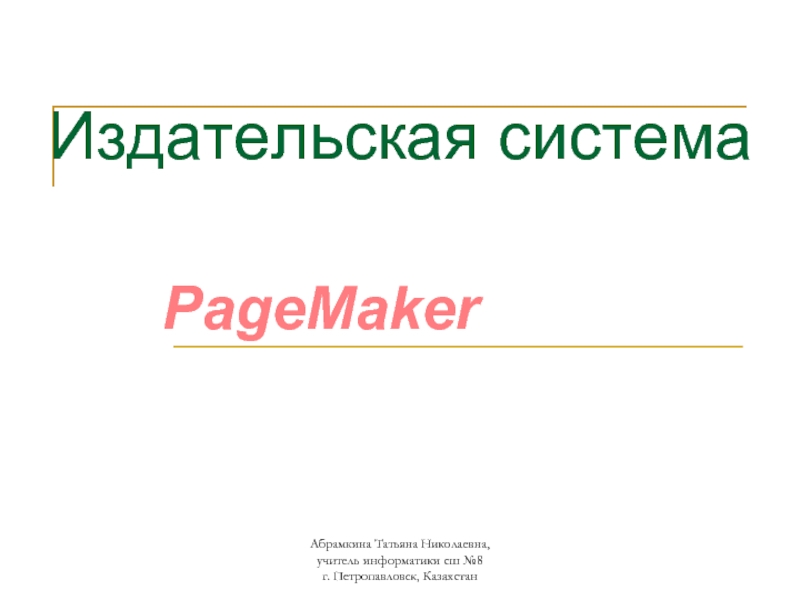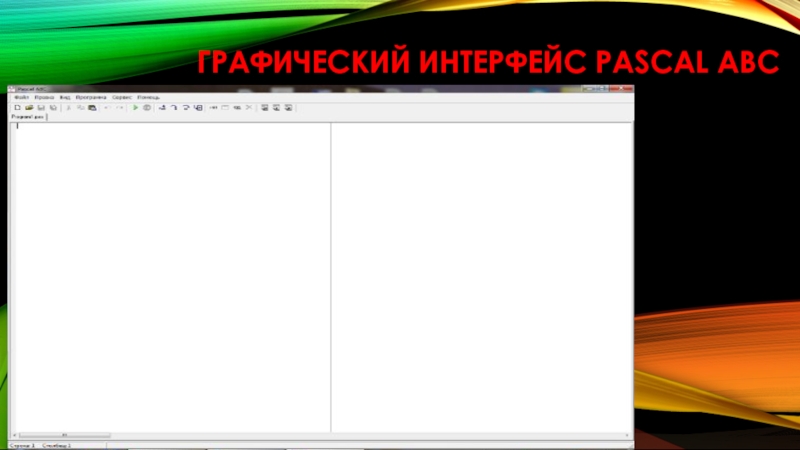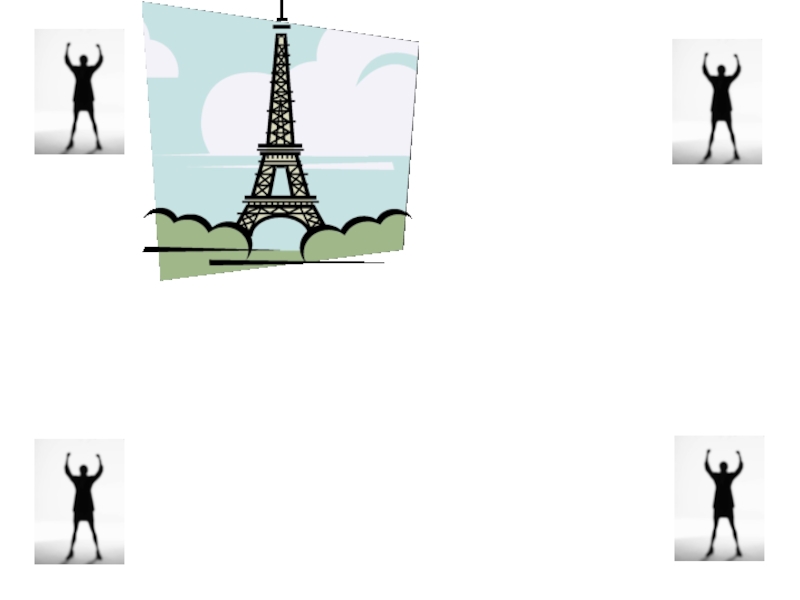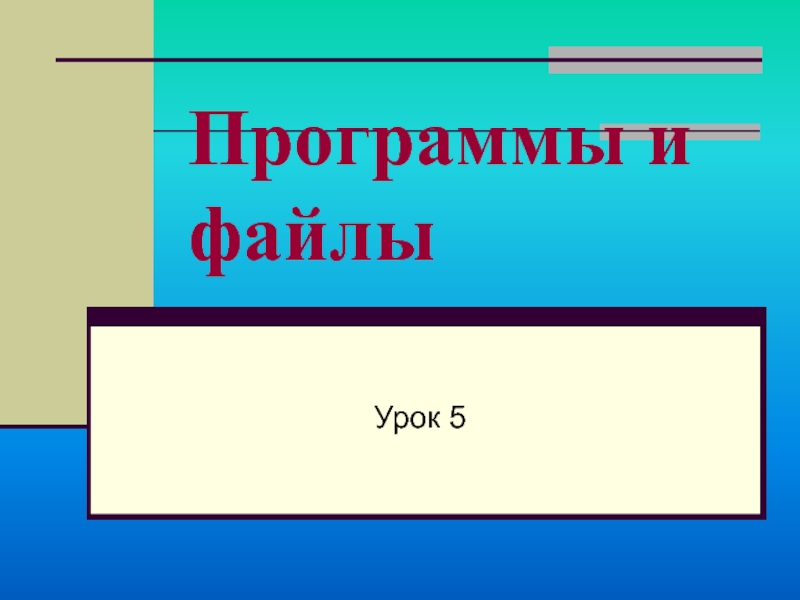Разделы презентаций
- Разное
- Английский язык
- Астрономия
- Алгебра
- Биология
- География
- Геометрия
- Детские презентации
- Информатика
- История
- Литература
- Математика
- Медицина
- Менеджмент
- Музыка
- МХК
- Немецкий язык
- ОБЖ
- Обществознание
- Окружающий мир
- Педагогика
- Русский язык
- Технология
- Физика
- Философия
- Химия
- Шаблоны, картинки для презентаций
- Экология
- Экономика
- Юриспруденция
Подробности Write. Процедура вывода WriteLn. Курсор
Содержание
- 1. Подробности Write. Процедура вывода WriteLn. Курсор
- 2. Подробности WriteКак пишем обращение к процедуреЧто мы
- 3. Один оператор Write может выводить сразу несколько
- 4. Совет.Сначала найдите внутри скобок запятые. Рассмотрим пример:Write(8,
- 5. Совет.Рассмотрим ещё один пример:Write(‘Это’,4 + 4,
- 6. Write(‘16+16=’ , 16+16 )16+16=32Здесь два элемента: текст
- 7. Изобразите на листке бумаги в клетку (один
- 8. Процедура WriteLn. Оператором WriteLn в большинстве случаев
- 9. Примеры.ПрограммаЧто видим на экранеBEGIN Write (‘Ама’);
- 10. Курсор.При введении текста на экране монитора вы
- 11. Курсор предназначен для того, чтобы показывать пользователю,
- 12. Процедуры Write и WriteLn. Разница между процедурами
- 13. Задание.Определите без компьютера и изобразите на листке
- 14. Выполнив задание на бумаге, выполните программу на
- 15. Используемая литератураЛукин Н.С. Турбо-Паскаль 7.0
- 16. Скачать презентанцию
Слайды и текст этой презентации
Слайд 1Подробности Write. Процедура вывода WriteLn. Курсор.
Учитель информатики
МОУ Юрцовская СОШ Егорьевский
район
Слайд 2Подробности Write
Как пишем обращение к процедуре
Что мы видим
в результате
на экране
Write(3 + 2, 4 + 4)
58
Это не одно число
58, а два числа: 5 и 8. «К сожалению», они расположены вплотную друг к другу. Этот «недостаток» оператора Write можно преодолеть.Write(‘Это’ , 4 + 4 , ‘кошек’ )
Это8кошек
Слайд 3
Один оператор Write может выводить сразу несколько элементов. Эти элементы
нужно отделять друг от друга запятыми. В этом примере 3
элемента: 1) текст ‘Это’ ; 2) выражение 4 + 4; 3) текст ‘кошек’ . Все элементы выводятся в одну строку вплотную друг к другу. Если вся информация, выводимая оператором Write, не умещается в одну строку, то неуместившаяся часть автоматически выводится с начала следующей строки.! – Не путайте запятые и кавычки, находите элементы и отличайте текстовые элементы от чисел и выражений.
Слайд 4Совет.
Сначала найдите внутри скобок запятые. Рассмотрим пример:
Write(8, ‘котят’, 3 *
3, ‘щенят’)
8котят9щенят
Здесь запятых три; значит, элементов четыре. Элементы легко заметить,
если представить себе, что запятые – это стены, разделяющие элементы.8 ‘котят’ 3 * 3 ‘щенят’
Чтобы отличить текстовые элементы от прочих, обратим внимание, что они заключены в кавычки:
‘котят’
‘щенят’
Слайд 5Совет.
Рассмотрим ещё один пример:
Write(‘Это’,4 + 4, ‘кошек’ )
Это8кошек
Результат
не зависит от количества пробелов (пропусков, пустых мест) снаружи от
текстовых элементов, взятых в кавычки. Но пробелы, встретившиеся внутри кавычек, отображаются на экране:Write(‘Это’,4+ 4,‘ко шек’ )
Это8ко шек
Write(‘Это ’,4+ 4,‘ кошек’ )
Это 8 кошек
Слайд 6Write(‘16+16=’ , 16+16 )
16+16=32
Здесь два элемента: текст ‘16+16=’ и
выражение 16+16. Несмотря на то, что текст похож на выражение,
компьютер узнает его по кавычкам и не вычисляет, а просто воспроизводит, как записано: ‘16+16=’ . Любой элемент, заключенный в кавычки, Паскаль считает текстом.Write(3 + 2, ‘ ’ , 4 + 4)
5 8
Здесь три элемента. Второй элемент – текст, состоящий из двух пробелов – ‘ ’ . В тексте можно использовать любые символы, имеющиеся на клавиатуре.
Слайд 7Изобразите на листке бумаги в клетку (один символ – одна
клетка), что напечатает оператор:
Write(’12’, ‘5+1’, ‘=‘, 120+21)
Задание.
Слайд 8Процедура WriteLn.
Оператором WriteLn в большинстве случаев пользоваться удобнее, чем
оператором Write. Оператор WriteLn читается как «райт’лайн», переводится как
«пиши строку». Правила его записи и выполнения те же, что и у Write, с одним исключением – после его выполнения следующий оператор Write или WriteLn печатает свою информацию с начала следующей строки, а после выполнения оператора Write продолжает печатать в той же.Слайд 9Примеры.
Программа
Что видим
на экране
BEGIN Write (‘Ама’); Write (‘зонка’)
END.
Амазонка
BEGIN Write (‘Ама’); WriteLn(‘зонка’) END.
Амазонка
Ама
зонка
Ама
зонка
BEGIN
WriteLn(‘Ама’); Write(‘зонка’) END. BEGIN WriteLn(‘Ама’); WriteLn(‘зонка’) END.
Всё вышесказанное можно более точно описать с
помощью понятия курсор.
Слайд 10Курсор.
При введении текста на экране монитора вы видите короткую светлую
черточку или прямоугольное пятнышко, которые «бегут» на экране перед вводимым
текстом. Так, если вы вводите с клавиатуры слово BEGIN, то:после нажатия на клавишу В на экране вы увидите В_;
после нажатия на клавишу Е на экране вы увидите ВЕ_;
после нажатия на клавишу G на экране вы увидите BEG_ и т.д.
Слайд 11
Курсор предназначен для того, чтобы показывать пользователю, где на экране
появится следующий символ, который он ведет с клавиатуры. Курсор точно
так же бежит по экрану впереди текста и тогда, когда информация появляется на мониторе не при вводе с клавиатуры, а во время исполнения программы в результате выполнения операторов Write или WriteLn .Слайд 12Процедуры Write и WriteLn.
Разница между процедурами Write или
WriteLn в том, что после выполнения Write курсор остается
в той же строке, а после выполнения WriteLn курсор прыгает в начало следующей строки, а значит, и все следующие символы будут выводиться в следующей строке.Оператор WriteLn можно использовать просто для перевода курсора в начало следующей строки. Для этого достаточно написать одно слово WriteLn , без скобок.
Слайд 13Задание.
Определите без компьютера и изобразите на листке бумаги в клетку
(один символ – одна клетка), что напечатает программа:
BEGIN
Write(1992);
WriteLn(‘ Мы начинаем!’);WriteLn(6 * 8);
WriteLn;
WriteLn(‘Шестью шесть ’, 6 * 6, ‘ Арифметика:’ , (6+4) * 3)
END.